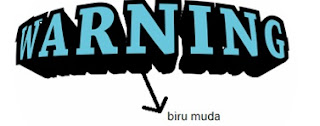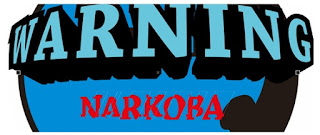Cara Membuat Efek Fish Eye di CorelDRAW
hi.. sahabat anima belajar.. pada tutorial kali ini ..kita akan membahas tentang Cara Membuat Efek Fish Eye di CorelDRAW. Tutorial ini lebih banyak membahas pembuatan teks dengan bantuan Efek lens.
Dengan sedikit trik pada Exrude, Lens Effects Fish Eye & Magnify anda akan mengetahui bahwa membuatnya begitu mudah begitu mudah cepat dan mengasyikkan. Berikut langkah-langkahnya:
Lens Effects: Fish eye
1. Untuk persiapan buat Teks dan Lingkaran seperti gambar berikut. Agar spasi antar text lebih rapat gunakan Shape Tool (F10) .
2. Pastikan lingkaran berada di atas/depan text. Aktifkan lingkaran lalu klik menu Arrange-Order-To Front of page (Shift+PageUp).
3. Aktifkan lingkaran lalu klik menu Effect-Lens. Pilih Fish Eye dengan Rate = 150% lalu tekan tomboll Apply. Maka teks terlihat cembung seperti mata ikan.
4. Agar pandangan dilhat dari bawah ceklis dan atur nilai viewpoint nya sebagai berikut. Tekan tombol end lalu apply.
5. Jika dirasa tampilan sudah baik, anda bisa membuat teks menjadi permanen sehingga kemanapun lingkaran digeser tetap teks akan ikut. Ceklis saja frozen. Coba geser-geser objek lingkaran.
6. Kini objek lens tersebut bisa dibongkar . klik kanan lingkaran lalu pilih menu Ungroup All.
7. Buang (Delete) objek lingkaran karen kita hanya perlu teksnya saja.
MELAKUKAN EXTRUDE
1. Klik interactive Extrude Tool ,lalu drag seperti berikut.
2. Untuk mengatur warna extrude 3D,klik icon color.
3. Klik warna putih di palette warna agar Fill text berwarna putih. Atur warna extrude 3 dimensi menjadi hitam.
4. Klik outline pen dialog tool (F12) lalu atur outline text agar tebal garis/width= 4 mm berwarna hitam dll seperti gambar berikut.
Merubah warna Fill secara Numerik
Memilih warna selain menggunakan palet warna, lebih presisi lagi dengan angka/numerik. Untuk tentng campuran warna-warna CMYK.
Aktifkan text lalu klik Fill Color Dialog (shift+F11). Lalu atur nilainya misal sebagai berikut agar fill menjadi biru muda. Hasilnya akanlebih jelas terlihat dimonitor anda.
Selanjutnya silakan anda lanjutkan membuat objek bomb dan bayangannya agar lebih artistik seperti gambar berikut.
MELAKUKAN EXPLOSIVE
1. Untuk persiapan buat teks narkoba dan banyak kotak fill warna putih seperti berikut. Seleksi objek kotak, klik menu Arrange-Group agar menjadi satu kelompok objek.
2. Geser group kotak sehingga menimpa teks Explosive.
3. Aktifkan kotak lalu klik menu Effects-Lens. Pilih Magnify dengan Rate=1.3 lalu tekan tombol apply maka pada group kotak terlihat text menjadi lebih besar 1.3 kali lipat.
4. Klik objek dua kali untuk menampilkan control point skew, lalu drag icon agar objek menjadi miring/italics.
5. Buang Outline group kotak, klik kanan Transparan di palet warna.
6. Beres! Ini adalah tampilan lengkapnya.
Semoga tutorial kali ini bermanfaat bagi kalian
Terima kasih
Salam Anima Belajar